采集卡驱动安装说明
研华USB4704数据采集(DAQ)卡驱动安装

研华数据采集卡驱动安装问题图1以下是我在学习使用中遇到过的问题以及解决办法。
数据采集卡驱动安装●问题:a)由于设备到手的时候没有附带光盘,而自身电脑也没有光驱,所以去研华官网搜索下载。
b)安装过程中报软件中有广告病毒,这过程重装了好几次该软件,以及电脑的查毒,后查明电脑不知道何时中了病毒,所以有了下面的问题。
c)电脑还原系统还原点后,安装驱动时,软件不能安装。
●解决办法:(一)驱动安装1)去研华官网,根据自己设备型号(我的USB-4704)搜数据采集卡的驱动,根据需要选择下载驱动。
图22)然后找到你的型号,选择技术资料下载,也可以通过其他页面找到资料下载,最终目的是找到图4这页。
图3图43)然后选择驱动,可见有3个选项,型号不同可能选择也不同,我们只需要选择《DAQNavi4 SDK & Driver for Windows》4)在弹出的页面,找到下图中的名字,然后下载驱动。
后面的是下载的主/备地址。
5)还可以根据需要下载如下安装包。
6)下载完毕,解压后,点击安装7)软件开始提取解压中。
8)然后选择Install DAQNavi.1)选择下一步NEXT2)输入用户名和公司,然后下一步3)选择自己的型号的驱动,还有自己所要编辑程序的案例(根据需要),然后下一步继续安装。
4)下一步5)选择完成6)然后插上设备可见,表明已经安装好。
=================================================================(二)软件不能安装解决办法软件不能安装,表明软件之前的卸载不干净,有残留文件。
1)首先去C盘根目录找到如下文件夹(Advantech),删除掉。
2)然后到C盘找到TEMP文件夹3)删掉如下安装包,根据你实际安装过多少个安装包,如果只装了驱动安装包,找到驱动的解压包,删掉就可以。
4)然后Windows+R键,输入regedit,并确定5)然后在下面的搜索关键字advantech,删掉,一般在soft名下,很多需要花点时间删除,千万不要删错。
如何安装维视图像USB采集卡驱动程序
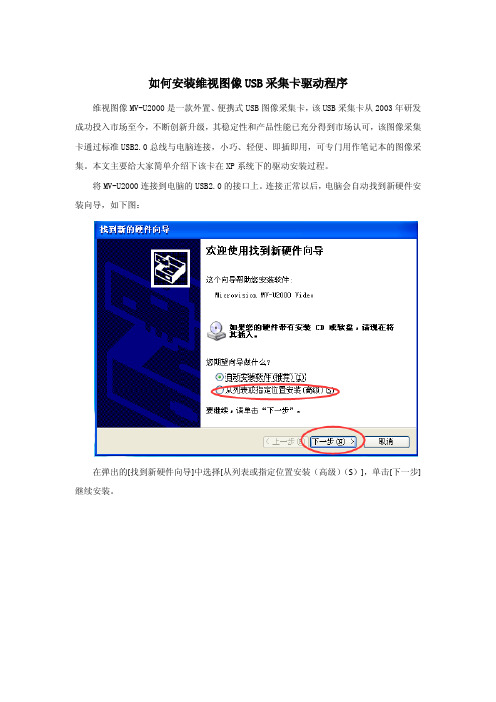
如何安装维视图像USB采集卡驱动程序
维视图像MV-U2000是一款外置、便携式USB图像采集卡,该USB采集卡从2003年研发成功投入市场至今,不断创新升级,其稳定性和产品性能已充分得到市场认可,该图像采集卡通过标准USB2.0总线与电脑连接,小巧、轻便、即插即用,可专门用作笔记本的图像采集。
本文主要给大家简单介绍下该卡在XP系统下的驱动安装过程。
将MV-U2000连接到电脑的USB2.0的接口上。
连接正常以后,电脑会自动找到新硬件安装向导,如下图:
在弹出的[找到新硬件向导]中选择[从列表或指定位置安装(高级)(S)],单击[下一步] 继续安装。
选择[在搜索中包括这个位置(0)]后,点[浏览]来选择该设备驱动所在的位置,选好后,单击[下一步]继续安装。
出现下边窗口后,单击[完成]完成驱动的安装。
完成安装后,检查设备是否正常。
把鼠标移到桌面[我的电脑]上,然后单击鼠标右键,选
择[管理],在弹出的窗口中,单击[设备管理器],在[图像处理设备]中可以看到安装正常的设备[Microvision MV-U2000 Video]。
如果安装的设备[Microvision MV-U2000 Video]出现异常,如:有黄色“!”“?”时,可以双击该设备来更新驱动程序。
具体的步骤,同上边安装时一样。
再重启计算机后,没有其它异常现像,表示驱动完全安装到您的电脑,就可以运行软件正常使用该设备了。
usb数据采集卡使用说明书V50(新驱动)

USB数据采集卡 V5.0使用说明书USB2.0 总线,与计算机隔离8路输入通道同步采集,可实时采集传输8路单端模拟量采集,2路DA模拟量输出2路PWM可编程频率占空比输出1路PWM频率脉宽测量,1路32位计数器端口8 路单向输入口/8 路单向输出口,采用光耦隔离新郑市恒凯电子科技有限公司2015/10在开始使用前请仔细阅读下面说明检查打开包装请查验如下:¾USB数据采集卡 V5.0一块;¾高屏蔽USB数据传输电缆一根;保修本产品自售出之日起一年内,用户遵守储存、运输和使用要求,而产品质量不合要求,凭保修单免费维修。
因违反操作规定和要求而造成损坏的,需缴纳器件费及相应的运输费用,如果板卡有明显烧毁、烧糊情况原则上不予维修。
如果板卡开箱测试有问题,可以免费维修(限购买板卡10天内)。
软件支持服务自销售之日起提供6个月的免费开发咨询。
目录一、 USB 数据采集卡V5.0 说明 (1)1.1 板卡简介 (1)1.2 软件支持 (2)1.3 应用领域 (2)1.4 售后服务 (2)二、性能指标 (3)2.1 USB总线性能 (3)2.2 模拟信号输入 (3)2.3 模拟信号输出 (3)2.4 数字信号输入/输出 (3)2.5 PWM测量输入 (4)2.6 计数器 (4)2.7 PWM输出 (4)2.8、工作温度 (4)三、安装与连接 (5)3.1 安装 (5)3.1.1 关于USB (5)3.1.2 USB延长线 (5)3.2 信号连接注意事项 (5)3.4 端子定义及排序说明 (6)3.4 板子尺寸 (7)3.5 各类信号链接方式 (7)四、软件的安装与使用 (10)4.1 驱动的安装与软件的使用 (10)4.1.1 驱动的安装 (10)4.1.2 软件的使用 (12)4.2 接口函数说明 (16)4.2.1 设备操作函数 (16)4.2.2 AD操作函数概况 (17)4.2.3 其它输入输出操作函数 (20)4.2.4 多板卡同时使用相关函数 (23)4.2.5 过采样及相关说明 (24)五、客户程序使用采集卡教程 (28)5.1 VC编程教程 (28)5.2 编程教程 (28)5.3 LABVIEW编程教程 (29)5.4 Labwidows/CVI (32)一、 USB 数据采集卡V5.0 说明恒凯电子-USB数据采集卡采用USB2.0高速总线接口,总线极具易用性,即插即用,是便携式系统用户的最佳选择,可以完全取代以往的PCI卡。
878采集卡安装
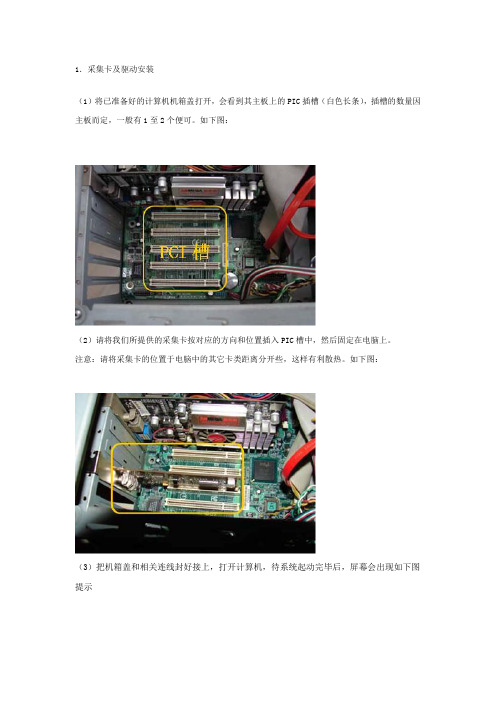
1.采集卡及驱动安装
(1)将已准备好的计算机机箱盖打开,会看到其主板上的PIC插槽(白色长条),插槽的数量因主板而定,一般有1至2个便可。
如下图:
(2)请将我们所提供的采集卡按对应的方向和位置插入PIC槽中,然后固定在电脑上。
注意:请将采集卡的位置于电脑中的其它卡类距离分开些,这样有利散热。
如下图:
(3)把机箱盖和相关连线封好接上,打开计算机,待系统起动完毕后,屏幕会出现如下图提示
此时提示找到控制器,然后选择“从列表位置安装”,点击进行下一步
此框中请选择第二个复选框“按指定位置搜索”,然后点击“浏览”按钮选择驱动程序所在的位置确定即可;点击进行下一步
出现如上对话框时,你只需点击“仍然继续”按钮,系统会自动进行驱动程序的安装
直至出现“SDK-2000,WDM Video Capture”完成对话框,后点击“完成”按钮。
稍后系统会再次提示找到新硬件,还需要安装“SDK-2000,WDM Audio Capture”和“SDK-2000,WDM Crossbar”两个模块。
这时请按以上所安装的过程从来两遍即可。
当SDK-2000的三个驱动模块都安装完后,系统会提示如下对话框:
这时采集卡的驱动已经安装完成,需要重新启动计算机设置才能生效,点击“是”按钮即可。
波利4路采集卡安装介绍
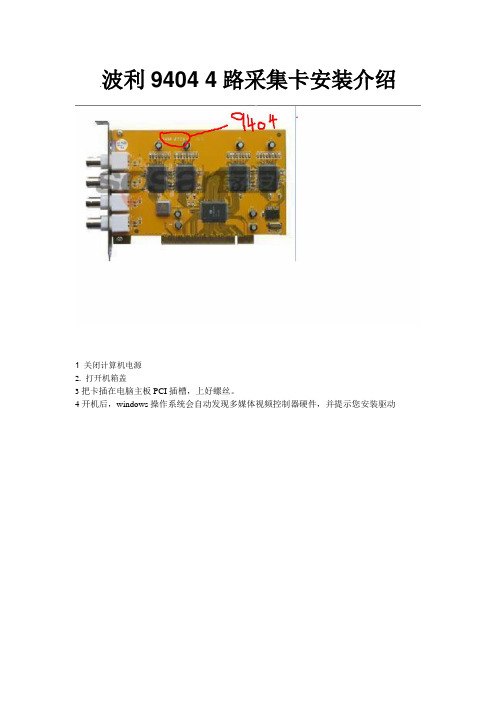
9404 4路采集卡安装介绍.波利
1 关闭计算机电源
2. 打开机箱盖
3把卡插在电脑主板PCI插槽,上好螺丝。
4开机后,windows操作系统会自动发现多媒体视频控制器硬件,并提示您安装驱动
相对应如果卡正常就会弹出新硬件会在设备管理器中会出现4个叹号如图
直接解压9000-cn-v4.0.0.解压后打开。
然后
下一步
在下一步
点击第一个安装视频采集卡
选择安装的目录点击下一步
在下一步
开始安装
同时在设备管理器中驱动安装成功
安装完成,电脑桌面上会生成登陆框。
这是这个系统的登入框
双击打开
刚开始登陆密码是空的直接点击登陆就行了,安装完会自动生成说明书。
研华USB4704数据采集(DAQ)卡驱动安装
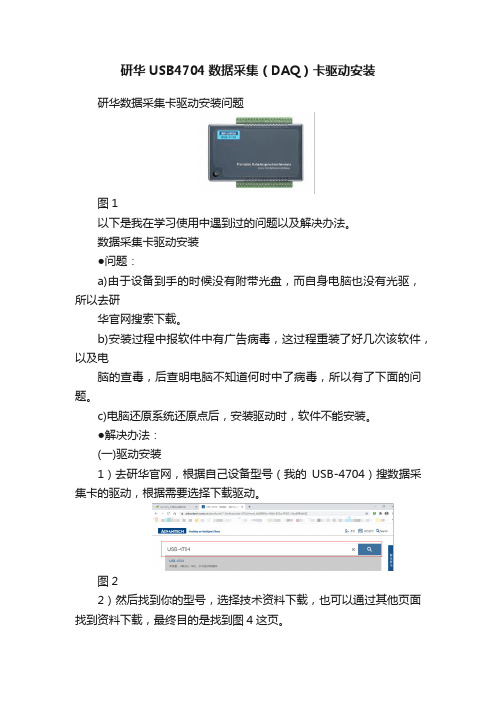
研华USB4704数据采集(DAQ)卡驱动安装研华数据采集卡驱动安装问题图1以下是我在学习使用中遇到过的问题以及解决办法。
数据采集卡驱动安装●问题:a)由于设备到手的时候没有附带光盘,而自身电脑也没有光驱,所以去研华官网搜索下载。
b)安装过程中报软件中有广告病毒,这过程重装了好几次该软件,以及电脑的查毒,后查明电脑不知道何时中了病毒,所以有了下面的问题。
c)电脑还原系统还原点后,安装驱动时,软件不能安装。
●解决办法:(一)驱动安装1)去研华官网,根据自己设备型号(我的USB-4704)搜数据采集卡的驱动,根据需要选择下载驱动。
图22)然后找到你的型号,选择技术资料下载,也可以通过其他页面找到资料下载,最终目的是找到图4这页。
图3图43)然后选择驱动,可见有3个选项,型号不同可能选择也不同,我们只需要选择《DAQNavi4 SDK & Driver for Windows》4)在弹出的页面,找到下图中的名字,然后下载驱动。
后面的是下载的主/备地址。
5)还可以根据需要下载如下安装包。
6)下载完毕,解压后,点击安装7)软件开始提取解压中。
8)然后选择Install DAQNavi.1)选择下一步NEXT2)输入用户名和公司,然后下一步3)选择自己的型号的驱动,还有自己所要编辑程序的案例(根据需要),然后下一步继续安装。
4)下一步5)选择完成6)然后插上设备可见,表明已经安装好。
====================================== ===========================(二)软件不能安装解决办法软件不能安装,表明软件之前的卸载不干净,有残留文件。
1)首先去C盘根目录找到如下文件夹(Advantech),删除掉。
2)然后到C盘找到TEMP文件夹3)删掉如下安装包,根据你实际安装过多少个安装包,如果只装了驱动安装包,找到驱动的解压包,删掉就可以。
4)然后Windows+R键,输入regedit,并确定5)然后在下面的搜索关键字advantech,删掉,一般在soft名下,很多需要花点时间删除,千万不要删错。
数据采集卡拆装说明

数据采集卡拆装说明1.将下图红框内的螺丝卸下,电脑侧面板就可拆下。
2将下图红框内螺丝卸下3.打开电脑侧面板后,可以看到如下图所示电路板一块,此电路板即为数据采集卡,将刚才所拆螺丝处压板抬起,即可拔下数据采集卡。
注意:数据采集卡插槽末端有一根扎带线,是用来稳定数据采集卡避免其晃动的,请在重新插回数据采集卡时将其原插进插槽末端,用来固定。
4.拔完以后,把板卡重新插好,按照倒序把机箱重新装好。
5.安装板卡驱动:Ⅰ.请先在C盘根目录下建立“hotec”文件夹,再将说明书光盘上的“Pci7422板卡文件夹和2000 setup”文件夹复制到“hotec”文件夹下;(C盘为系统盘,如果系统盘在D盘,则在D盘根目录下建立“hotec”文件夹,再进行复制)。
打开C:\hotec\ 2000 setup文件夹,双击“Setup2.bat”运行文件(如果系统盘为D盘,右击“Setup2.bat”,点击“编辑”,可以看到“Setup2.bat”的内容,将C盘的符号改为D盘符),文件运行完自动关闭。
Ⅱ.重新启动计算机,出现“找到新硬件”对话框,点选“是,仅这一次”,单击“下一步”;选择“从列表或指定位置安装(高级)”,单击“下一步”;选择“在搜索中包括这个位置”并点击“浏览”选择“C:\hotec\ 2000 setup”单击“下一步”;系统自动搜索驱动并安装驱动,安装完成时,系统提示该向导已经完成了下列设备的软件安装并提示安装有问题,单击“完成”。
打开C:\hotec\ 2000 setup文件夹,双击“Setup2.bat”运行文件(如果系统盘为D盘,右击“Setup2.bat”,点击“编辑”,可以看到“Setup2.bat”的内容,将C盘的符号改为D盘符),屏幕显示“Please press ‘R’to retry or ‘C’to Cancel…”,从键盘输入‘C’,运行结束后文件自动关闭。
板卡安装完成。
3.仪器软件安装:在D盘根目录下建立“WS-划痕仪”文件夹,再将光盘上“划痕仪应用程序”文件夹中的所有文件拷贝到D盘的“WS-划痕仪”文件夹下。
红外热像仪PCI总线图像采集卡驱动程序安装说明

红外热像仪PCI总线图像采集卡驱动程序安装说明
1. 图像采集卡的安装
1.1 使用环境
a.操作系统
Windows 2000,XP
b.硬件要求
CPU PIII 450 以上
内存 128M以上
1.2 安装文件
安装文件包含:CatPCIv2drv.inf和CatPCIv2drv.sys
1.3 安装过程
关闭计算机,打开机箱.
将采集卡插入机箱内任何一个空的PCI槽固定后打开计算机电源.
计算机进入Windows 2000(XP)后会弹出发现新硬件对话框,如图1所以;
图1
单击下一步,会弹出发现新硬件对话框,如图2所示:
图2
点击 显示已知设备驱动程序列表,从中选择特定驱动程序(D) 按钮, 点击下一步,会弹出下一对话框如图3所示:
图3
选取硬件类型列表中的其他设备选项,点击下一步,会弹出如图4对话框,
图4
点击从磁盘安装按钮,系统会弹出从磁盘安装对话框,如图5所示:
图5
点击浏览按钮后,会弹出查找文件对话框,找到取驱动程序安装盘所在的
目录,选取CatPCIv2drv.inf文件,点击确定,对话框如图6所示:
图6
点击下一步,系统完成文件拷贝后会弹出如图7所示对话框:
图7
点击下一步:
图8 点击完成即可。
